AMESim教材 第18章 导出模块
- 格式:pdf
- 大小:429.01 KB
- 文档页数:19

A M E S I M介绍第二章AMESim的应用方法2.1 AMESim简介AMESim表示系统工程高级建模和仿真平台(Advanced Modeling Environment for Simulations of engineering systems)。
它能够从元件设计出发,可以考虑摩擦、油液、和气体的本身特性、环境温度等非常难以建模的部分,直到组成部件和系统进行功能性能仿真和优化,并能够联合其他优秀软件进行联合仿真和优化,还可以考虑控制器在环构成闭环系统进行仿真,使设计出的产品完全满足实际应用环境的要求。
AMESim软件共由四个功能模块组成:AMESim、AMESet、AMECustom、AMERun,另外还有软件帮助模块AMEHelp。
其中,AMESim用于面向对象的系统建模、参数设置、仿真运行和结果分析,是该工具软件的主功能模块,主要工作模式为:按系统原理图建模一确定元件子模型一设定元件参数一仿真运行一结果观测和分析。
AMEest用于构建符合用户个人需求的元件子模型,主要通过两步进行:先设定子模型外部参数情况,系统自动生成元件代码框架,再通过用户的算法编程实现满足用户需要的元件,程序使用C或Fortnar77实现;AMECustom用于对软件提供的元件库中的元件进行改造,但不能深入到元件代码层次,只适用于元件的外部参数特性的改造;AMERun是提供给最终用户的只运行模块,最终用户可以修改模型的参数和仿真参数,执行稳态或动态仿真,输出结果图形和分析仿真结果,但不能够修改模型结构,不能够访问或修改元件代码等涉及技术敏感性的信息。
2.2AMESim的特点1.多学科的建模平台AMESim在统一的平台上实现了多学科领域的系统工程的建模和仿真,模型库丰富,涵盖了机械、液压、控制、液压管路、液压元件设计、液压阻力、气动、热流体、冷却、动力传动等领域,且采用易于识别的标准ISO图标和简单直观的多端口框图,方便用户建立复杂系统及用户所需的特定应用实例。

关于amesim simulink换挡控制的书籍[关于AMESim Simulink换挡控制的书籍]第一步:了解AMESim和Simulink的概念AMESim是LMS International公司推出的一款系统建模和仿真软件,主要用于机械、电气和流体系统的建模和仿真。
Simulink是MathWorks公司发布的一款基于模块化模型的多域仿真软件,主要用于动态系统的建模和仿真。
第二步:明确换挡控制的概念换挡控制是汽车传动系统中的一个重要部分,主要负责控制发动机的输出和车轮的转速匹配,从而实现顺畅的换挡过程。
在传统的汽车中,换挡是通过机械和液压控制实现的,而现代汽车则使用电子控制单元(ECU)来实现自动换挡。
第三步:寻找相关书籍根据AMESim和Simulink在换挡控制方面的应用,可以搜索与这两个软件相关的书籍。
以下是一些推荐:1. 《AMESim的建模与仿真分析》作者:王辉出版社:机械工业出版社简介:本书详细介绍了AMESim软件的基本原理、建模方法和仿真分析技术,适合初学者入门使用。
2. 《Simulink应用技术与工程实例》作者:麦军锋出版社:电子工业出版社简介:该书通过大量实例介绍了Simulink的使用方法和工程应用,包括换挡控制等相关内容,适合深入学习和实践。
3. 《汽车传动系统建模与控制技术》作者:王海英出版社:机械工业出版社简介:本书全面系统地介绍了汽车传动系统的建模与控制技术,包含了AMESim和Simulink在换挡控制中的应用案例和实践,适合想要深入研究换挡控制的专业人士。
第四步:选择合适的书籍进行学习根据个人的学习目标和水平,选择一本或多本合适的书籍进行学习。
可以根据自己的情况,先了解AMESim和Simulink的基本使用方法,再深入学习换挡控制的原理和应用技术。
第五步:学习并实践通过阅读书籍,理解AMESim和Simulink的使用方法,并结合换挡控制的原理进行实践。


第一章引言本章将介绍AMESim 家族产品和AMESim 4.2 的新特征。
AMESim 是什么? AMESim 怎么用? 如何使用文件组?在线帮助的组织结构。
AMESim 4 软件包。
AMESim 4.2 的新特征1.1 AMESim 是什么?AMESim表示工程系统仿真高级建模环境(A dvanced M odeling E nvironment for performing Sim ulations of engineering systems). 基于直接图形接口,在整个仿真过程中系统可以显示在环境中。
AMESim 使用图标符号代表各种系统的元件,这些图标符号要么是国际标准组织如工程领域的ISO为液压元部件确定的标准符号,或为控制系统确定的方块图符号,或者当不存在这样的标准符号时可以为该系统给出一个容易接受的非标准图形特征。
. Figure 1.1: AMESim 中使用符号Figure 1.1 所示为使用标准液压,机械和控制符号表达的一个工程系统。
Figure 1.2所示为使用了非标准图形特征的汽车制动系统。
Figure 1.2: 汽车制动系统的符号1.2 如何使用AMESim?使用AMESim 你可以通过在绘图区添加符号或图标搭建工程系统草图,搭建完草图后,可按如步骤进行系统仿真:• 图标元件的数学描述• 设定元件的特征• 初始化仿真运行• 绘图显示系统运行状况Figure 1.3 所示为从HCD符号构建的一个三柱塞径向液压泵详细模型。
箭头用来表示液流方向。
Figure 1.3: 从HCD符号构建的一个三柱塞径向液压泵大多数自动化系统都可按上述步骤执行,在每一步都可以看到系统草图。
接口现在的联系是为了提供软件间的接口使它们能够联合工作,以便你能够获得每个软件的最佳特征。
标准AMESim软件包提供了与MATLAB.的借口。
这使你有权使用控制器设计,优化工具和功率谱分析等。
还有其它一些接口可用,AMESim 最新接口信息请参见1.6.6节接口。

Chapter 2: AMESim 工作空间章节描述::• AMESim用户接口• AMESim的四个工作模式• 一些诀窍和技巧2.1 AMESim用户接口AMESim 用户接口是基本工作区域,取决于工作模式,你可选择各种工具。
• 主窗口• 菜单条• 工具栏• 右击鼠标菜单• 各种库2.1.1 主窗口启动AMESim当启动AMESim时, 菜单窗口是空的。
Figure 2.23: AMESim主窗口标题栏最小化,恢复,关闭按钮你可以:• 要么打开一个空文本系统:• 下载一个已经存在的系统:当你下载一个已经存在的系统时,会出现一个浏览器以便指示你要打开系统的路径。
.Figure 2.24: 浏览器1. 选择你要打开的系统并点击打开项“Open”,2. 或者双击要打开的系统。
关闭AMESim当你关闭主窗口时,就自动退出了AMESim。
要关闭主窗口,按如下即可:• 点击关闭按忸(close),• 按Ctrl+Q键,• 在主菜单中选择文件菜单中退出键(File _ Quit),我们将描述AMESim W主接口的组成(请参见图表2.23)2.1.2 主菜单主菜单使你进入AMESim的主特征。
Figure 2.25: 主菜单注:通过菜单中已经给出的键盘快捷键还有其它一些特征,请参见键盘快捷键列表。
2.1.3 工具栏工具栏显示了对应于AMESim主特征的按钮。
你可以选择好多种工具栏:• 在所有模式下:• 文件操作工具栏• 模型操作工具栏• 注释工具栏• 瞬时分析工具栏•在运行模式下:• 后台处理工具栏• 线性分析工具栏要了解AMESim更多的工作模式,请见34页“AMESim的四个工作模式”。
文件操作工具栏要创建草图,请打开新系统。
要修改或完成已经存在的系统请打开它。
保存你创建系统。
模式操作工具栏Figure 2.26: 草图模式Figure 2.27: 子模型模式Figure 2.28: 参数模式Figure 2.29: 运行模式模式操作工具栏依你正在工作的模式而改变。
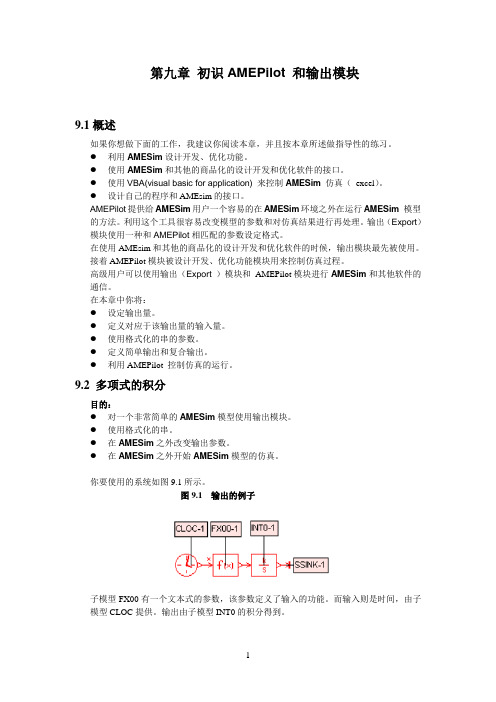
第九章初识AMEPilot和输出模块9.1概述如果你想做下面的工作,我建议你阅读本章,并且按本章所述做指导性的练习。
●利用AMESim设计开发、优化功能。
●使用AMESim和其他的商品化的设计开发和优化软件的接口。
●使用VBA(visual basic for application)来控制AMESim仿真(excel)。
●设计自己的程序和AMEsim的接口。
AMEPilot提供给AMESim用户一个容易的在AMESim环境之外在运行AMESim模型的方法。
利用这个工具很容易改变模型的参数和对仿真结果进行再处理。
输出(Export)模块使用一种和AMEPilot相匹配的参数设定格式。
在使用AMEsim和其他的商品化的设计开发和优化软件的时候,输出模块最先被使用。
接着AMEPilot模块被设计开发、优化功能模块用来控制仿真过程。
高级用户可以使用输出(Export )模块和AMEPilot模块进行AMESim和其他软件的通信。
在本章中你将:●设定输出量。
●定义对应于该输出量的输入量。
●使用格式化的串的参数。
●定义简单输出和复合输出。
●利用AMEPilot 控制仿真的运行。
9.2 多项式的积分目的:●对一个非常简单的AMESim模型使用输出模块。
●使用格式化的串。
●在AMESim之外改变输出参数。
●在AMESim之外开始AMESim模型的仿真。
你要使用的系统如图9.1所示。
图9.1 输出的例子子模型FX00有一个文本式的参数,该参数定义了输入的功能。
而输入则是时间,由子模型CLOC提供。
输出由子模型INT0的积分得到。
9.2.1 设置输出量第一步:建立如图9.1所示的系统。
文件命名为polynomialIntegrator.ame。
第二步:进入参数模式,先选择Parameter菜单,后选择下拉菜单Export setup。
图9.2:输出量设定菜单这会产生一个Export Parameters Setup(输出参数设置)对话框。
第18章:AMESim导出模块18.1 导言AMESim导出模块提供给用户一种简便的、在AMESim软件外运行AMESim 模型的方法。
AMESim导出模块使得设置模型参数以及获得仿真处理后结果简便易行。
用户可以使用AMESim导出模块从命令行启动仿真进程,或者从其他软件的内置或商业模块中启动仿真进程。
换句话说,AMESim导出模块提供了AMESim与其他许多软件的简便的接口。
如果用户同时也是优化工具iSIGHT或Optimus的用户,AMESim导出模块同时也提供了针对此二者的直接接口。
本章针对以下三个方面提供参考指导:AMESim导出模块中使用到的概念在AMESim软件外运行AMESim仿真的方法如果用户对以上三个方面还不熟悉,请先行参阅第9章:AMEPilot入门和AMESim导出,并做相应的指导练习。
18.2 相关术语在AMESim中我们讨论的是子模型参数,全局参数和子模型变量。
而对于AMESim导出模块我们讨论的是输入和输出参数。
输入参数是指运行仿真进程所需的直接或间接的数值,这些输入参数均有一名称。
在参数状态中每个可见的子模型参数,以及一个模型的每个全局参数都可以作为一个导出输入参数。
输出参数是指运行仿真进程所得出的数值,或者是由其它输出参数计算出的数值;这些输出参数均有一名称。
每一个子模型变量均可作为输出参数。
而这样的输出称为简单输出参数。
复合输出参数是指经过处理后输出:这些输出由用户定义的表达式计算后得出,这些表达式包含了导出模块的输入参数、简单输出参数或者其他复合输出参数。
在得出复合输出参数的过程中,也会使用到某些特定的函数。
18.3 AMESim导出的主要原则AMESim导出模块的使用包含以下两个步骤:1. AMESim中的参数化;2. AMESim外的模型运行。
参数化步骤主要包括在AMESim中定义需要导出的输入和输出。
换句话说,在这个步骤中,用户需要选择在AMESim外可见的的参数和变量。
第18章: AMESim 导出模块18.1 导言AMESim导出模块提供给用户一种简便的、在AMESim软件外运行AMESim 模型的方法。
AMESim导出模块使得设置模型参数以及获得仿真处理后结果简便易行。
用户可以使用AMESim导出模块从命令行启动仿真进程,或者从其他软件的内置或商业模块中启动仿真进程。
换句话说,AMESim导出模块提供了AMESim与其他许多软件的简便的接口。
如果用户同时也是优化工具iSIGHT或Optimus的用户,AMESim导出模块同时也提供了针对此二者的直接接口。
本章针对以下三个方面提供参考指导:AMESim导出模块中使用到的概念导出参数和变量的方法在AMESim软件外运行AMESim仿真的方法如果用户对以上三个方面还不熟悉,请先行参阅第9章:AMEPilot入门和AMESim导出,并做相应的指导练习。
18.2 相关术语在AMESim中我们讨论的是子模型参数,全局参数和子模型变量。
而对于AMESim导出模块我们讨论的是输入和输出参数。
输入参数是指运行仿真进程所需的直接或间接的数值,这些输入参数均有一名称。
在参数状态中每个可见的子模型参数,以及一个模型的每个全局参数都可以作为一个导出输入参数。
输出参数是指运行仿真进程所得出的数值,或者是由其它输出参数计算出的数值;这些输出参数均有一名称。
每一个子模型变量均可作为输出参数。
而这样的输出称为简单输出参数。
复合输出参数是指经过处理后输出:这些输出由用户定义的表达式计算后得出,这些表达式包含了导出模块的输入参数、简单输出参数或者其他复合输出参数。
在得出复合输出参数的过程中,也会使用到某些特定的函数。
18.3 AMESim导出的主要原则AMESim导出模块的使用包含以下两个步骤:1. AMESim中的参数化;2. AMESim外的模型运行。
参数化步骤主要包括在AMESim中定义需要导出的输入和输出。
换句话说,在这个步骤中,用户需要选择在AMESim外可见的的参数和变量。
同时,为了得到再处理结果,用户也需要定义需运行的再处理过程。
参数化步骤完全使用AMESim中的专用图形用户接口完成。
执行步骤可以在其他任意软件中运行。
在此步骤中,用户(或者是用户使用的软件)需要创建一个ASCⅡ文件来设定参数、启动可执行的AMEPilot程序,以及从另一个ASCⅡ文件中读取结果。
以下详细介绍这两个主要步骤。
18.4 导出参数设置(Export Parameters Setup)对话框导出参数设置(Export Parameters Setup)对话框需在参数(Parameter)和运行(Run)模式下启动,相应的菜单路径为Parameters〉Export Setup。
图18.1为此对话框。
如Figue18.1所示,输入参数(Input Parameters),简单输出参数(Simple Output Parameters)和复合输出参数(Compound Output Parameters)的设置均有相应的分页。
导出至外部工具(Export to an external tool)检查对话框和导出格式(Export format)下拉式列表仅用于AMESim与iSIGHT或Optimus(稍后祥述)的接口中。
在任意步骤中,用户都可以使用保存(Save)按钮保存设置。
保存操作不会关闭对话框。
如果需要关闭对话框,使用关闭(Close)按钮。
如果关闭时有未保存的已改变选项,AMESim将会提示用户是否保存这些改变的选项。
18.5 导出的输入参数以下讨论如何设置导出的输入参数。
如Figure18.2所示,为输入参数的所有属性的列表。
18.5.1 为导出设置增加输入在导出设置中增加输入参数意即:在运行时,用户可以使用一个ASCⅡ文件指定输入参数的具体数值。
输入参数可能源自于以下参数:子模型参数全局参数用户自定义参数(意即该参数与AMESim模型无关)增加一个输入参数的具体方法取决于参数的来源。
但不论何种来源,以下步骤必须预先进行:1. 确保处于参数(Parameter)状态。
2. 使用菜单路径Parameters〉Export Setup调出Export ParametersSetup对话框并选中Input Parameter页。
子模型参数作为输入如使用子模型参数作为输入,按如下步骤进行:1. 点击包含所需参数的部件,这时出现改变参数(Change Parameter)对话框;2. 选择所感兴趣的参数,将其拖拽至导出参数设置(Export Parameter Setup)对话框:此时在输入列表中将出现一新行;3. 参考18.5.3输入参数特性一节修改参数名和参数特性。
全局参数作为输入如使用子模型参数作为输入,按如下步骤进行:1. 打开全局参数设置(GlobalParametersSetup)对话框,菜单路径为Parameters〉Global parameters.2. 选择所需的全局参数,拖拽至导出参数设置(Export ParametersSetup)对话框,此时输入列表栏将显示一新行。
3. 参考18.5.3输入参数特性一节修改参数名和参数特性。
用户自定义输入如添加用户自定义参数作为输入,按如下步骤进行:1. 点击添加(Add)按钮,此时输入列表栏将显示一新行。
2. 参考18.5.3输入参数特性一节修改参数名和参数特性。
用户自定义输入主要用于格式化字符串。
关于格式化字符串的概念请参见18.5.5格式化字符串输入参数一节。
18.5.2 从导出设置中删除输入若要在输入参数页(Input Parameters)中删除一个参数,先在列表中选中该参数,而后单击Remove按钮,或按下键盘的Del键。
18.5.3 输入参数特性若已添加了输入参数(Input Parameters),则需要设置输入参数的特性。
以下几节详细说明了如何定义输入参数(Input Parameters)的特性。
导出名导出名是参数的标识符。
因此,导出设置中的每一个导出名必须是唯一的(一个输入参数的导出名不能再用于另一输入或输出)。
在整个导出模块中,该导出名用于指定输入参数(Input Parameter)。
在本章的余下部分中,输入名为输入的导出名的缩略语。
输入名起始字符须为字母,其余字符只能为字母和下划线。
为简便起见,AMESim会为输入参数自动设置一个缺省名。
但强烈建议用户为输入参数设置一个有意义的名称。
参数种类输入参数有六种类别。
对于用户自定义输入,当其创建时,它将被自动设置为实数(Real)类别,但它也可被设置为其它五种类别。
对于其他类型的输入变量,则只能设置为某一种特定类别。
对于子模型实型参数或全局实型参数,创建时自动设置为实数(Real)类型,但其也可设置为离散型实数(Real discrete)。
对于子模型整型参数或全局整型参数,创建时自动设置为整数(Interger)类型,但其也可设置为离散型整数(Interger discrete)。
对于子模型字符型参数或全局字符型参数,则其必须设置为格式化字符串(Formatted String)或者字符串列表(String list)类型。
对于所有类型参数的导出名(Export Name)和缺省值(Default value)域均须预先设置。
参数的其它域参照下表设置:Possible values Upper bound Lower bound Real No Yes Yes Real discrete Yes No No Integer No Yes Yes Integer discrete Yes No NoFormattedNo No No stringString list Yes No No许可值(Possible values)是列表中的一个或几个元素,数值之间使用分号(;)隔开。
列表中最后一个数值之后可不用分号。
以下为一实数列表:12;24.5;1.23e-1以下为一以文件名作为字符串列(String list)参数的许可值域的例子:FluidProps1.data;FluidProps2.data;FluidProps7.data实型(Real)和整型(Integer)参数参数值可在上界(Upper bound)和下界(Lower bound)任取。
实数离散型(Real discrete)和整数离散型(Integer discrete)参数参数值可取许可值(Possible values)域中任一值。
而缺省值(Defaultvalue)必须为许可值中一值.字符串列参数字符串列参数的值只能在许可值(Possible values )中选择。
在执行阶段,不允许直接设定字符串列参数的值,而只能将许可值域中的值赋予字符串列参数。
格式化字符串参数在运行过程中,AMEPilot 将会使格式化字符串中的某些格式化字段用其它参数的当前值取代。
因此,在运行阶段,用户不能直接设置格式化字符串的值,AMEPilot 将会使用其它参数值设置格式化字符串。
由于格式化字符串比其它类型的参数更为复杂一些,因此在节18.5.5:格式化字符串输入参数中,将会专门讨论格式化字符串。
当你要保存参数设置时,AMESim 将会自动执行检查。
如果检测到参数设置错误,AMESim 将会显示相关信息。
如Figure18.3所示。
只读域(Read-only fields ) 当输入参数(Input Parameter )是一个子模型参数或者是一个全局参数时,输入参数(Input Parameter )将会从子模型参数或全局参数中继承特定的信息,作为输入参数(Input Parameter )的只读域的值。
当输入参数(Input Parameter )来源是子模型参数时,输入参数(Input Parameter )的子模型(Submodel )域的值将由子模型名和实例数构造。
输入参数标题将用AMESim Title 域。
如果输入参数为一实数参数,则实数参数的单位将会复制到单位(Units )域。
如Figure18.4所示。
对于全局参数而言,处理情况类似。
如Figure18.5所示。
注意:在用户欲使用AMESim 和AMESim 内嵌的设计开发特性提供的直接接口的情况下,用户才可能使用到离散型参数;在其它情况下,导出模块并不使用离散型参数,但用户也可使用一些提示信息将离散型参数列表的填满(但是模块不处理该“参数”列表)。
对于用户自定义型输入参数,子模型(Submodel ),AMESim 标题(AMESimTitle)和单位(Units)三个域均为空白。
如图Figure18.6所示。
18.5.4 向量作为输入参数一些子模型参数是向量。